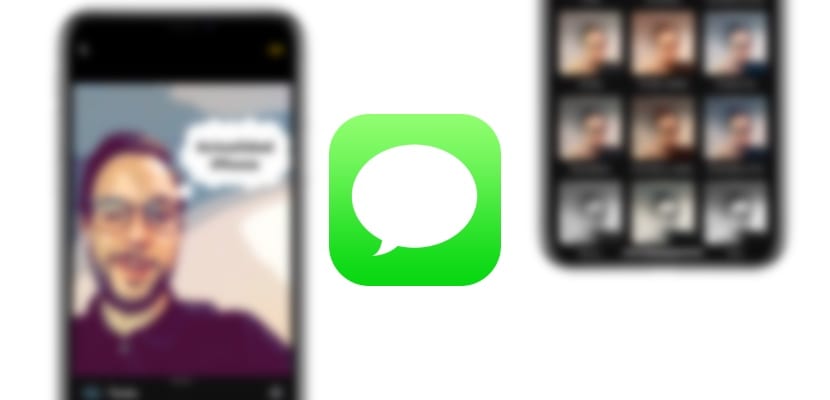
IOS 12 Messages-applikationen har nået et niveau, som vi måske aldrig ville have forestillet os under hensyntagen til de forsigtige trin, som Cupertino-firmaet altid har taget med denne applikation, en messaging-tjeneste, der altid har været præget af sin enkelhed og stabilitet. Men det er nu blevet en fuldt funktionel messaging-applikation med så mange eller flere muligheder som konkurrencen, altid inden for de grænser, som Apple normalt sætter for sine softwareprodukter generelt. Vi skal lære dig, hvordan du sender seje billeder gennem applikationen Beskeder takket være alle dens nye effekter. Bliv hos os og få mest muligt ud af de nye funktioner i applikationen.
Hvad er de nye kamerafunktioner i Beskeder?
Kameraet inden for Messages-applikationen har fået mange tilpasningsfunktioner takket være den grafiske styrke hos processorer, det monterer Apple for nylig på deres mobiltelefoner. Derfor vil vi være i stand til at gøre brug af Augmented Reality såvel som de nyeste klistermærker, vælge hvornår og hvordan vi inkluderer dem. Det skal bemærkes, at det er en skam, at Apple ikke har tænkt på at inkludere et fotoredigeringssystem med disse muligheder uden at skulle gå ind i applikationen Beskeder. Er det en måde at tiltrække os til sin messaging-applikation?

- anime: Animoji ankom for længe siden og tillod os at inkludere masker, der gør vores "ansigter" sjovere, da de vil blive erstattet af dem, som Apple har inkluderet, og vil gentage vores bevægelser såvel som vores funktioner, fra en T-Rex til et kranium.
- Moji: Denne nye version af Animoji giver os muligheden for at tilpasse disse masker og give dem et mere menneskeligt billede, men samtidig tegneserieagtigt. Ansigtssporingsfunktionerne bliver dog nøjagtigt de samme som dem, der er til stede i Animoji.
- filtre: Denne evne, der allerede findes i applikationer som Clips i tidligere versioner af iOS, giver os mulighed for at tilføje filtre af alle slags til vores fotografier, fra at tegne, hvad kameraet repræsenterer i en tegneserie, til at gå videre til en klassisk sort / hvid.
- tekst: Det giver os mulighed for at tilføje en tekst, der følger op på billedet, vi kan personalisere det ved at skrive enkle ord om, hvad vi vil udtrykke, eller give dem mere fantasi med talebobler og udråb.
- figurer: Pile, tegn og endda squiggles, sådan vil vi være i stand til at fokusere billedmodtagerens opmærksomhed på præcis det punkt, vi ønsker.
- Dyrke motion: Sundhedssporing og sund bid har også en plads i applikationen Beskeder indbygget med sine nye billeder.
- Klistermærker: Klistermærker har eksisteret i lang tid. Takket være dem vil vi være i stand til at personalisere billederne, så længe vi tidligere har downloadet dem.
Sådan tilføjes disse effekter til vores fotos i meddelelser
For nogle brugere, der ikke er bekendt med systemet, kan det være kedeligt, og som vi har kommenteret, er det underligt, at den eneste mekanisme til at fortsætte med denne udgave i realtid er gennem Beskeder. For at gøre dette skal vi indtaste iOS-systemets native messaging-applikation og klikke nederst til venstre -næst til tekstboksen- på kameraikonet så åbnes en forhåndsvisning af det billede, vi er ved at tage.

Når vi var inde i hvad der ville være kamerasystemet, finder vi ikonet for fotografierne i iOS nederst til højre. Hvis vi klikker på det, åbnes en lysmenu øverst, ganske fin, som inkluderer ikonet for hver af de funktioner, som vi kan bruge til at tilpasse vores fotografier maksimalt, nu skal vi kun prøve en efter en for at find den, som vi mest kan lide, og få mest muligt ud af den.
Sådan opretter du din egen Memoji, hvis den ikke ser ud til dig
Det er muligt, at du ikke vil se nogen funktion til at tilføje en Memoji til udgaven af dine fotografier, svaret på dette problem er ret simpelt, Dette skyldes, at du endnu ikke har oprettet nogen Memoji. Til dette skal vi blot vende tilbage til applikationen Beskeder, så en gang inde, lige under tekstfeltet finder vi ikonet for en abe med åben mund. Hvis vi klikker på dette ikon, åbner vi menuen til oprettelse af Animoji.
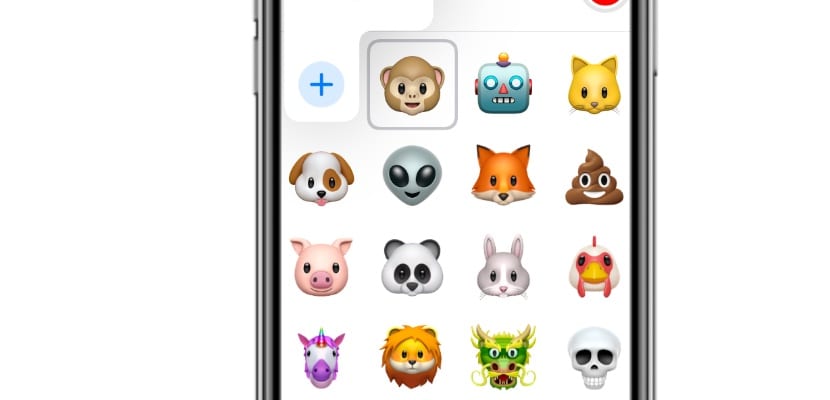
Hvis vi er inde i menuen til oprettelse af Animoji og vi glider til venstre og finder ikonet «+» med teksten Nye Memoji. Derefter kan vi oprette vores egne Memoji, og således senere får vi det til at vises inden for realtidsredigeringsindstillingen af fotos gennem filtre og klistermærker i applikationen Beskeder. Det vil sige, du vil ikke være i stand til at oprette en Memoji fra redigering eller Augmented Reality-sektionen på kameraet.
Sådan downloades klistermærker for at personalisere fotos
Klistermærkerne skal downloades på forhånd via App Store, der er tilgængeligt inden for Besked-applikationen, hvis vi ønsker at kunne bruge dem til redigering af fotografier ud over systemet til at sende klistermærker gennem beskeder, som det hidtil har været tilfældet. For at gøre dette skal vi klikke på ikonet App Store, der er tilgængeligt lige over tekstfeltet i meddelelsesapplikationen og det vil lede os til det afsnit, hvor alle disse klistermærker er inkluderet. Nævn, at mens nogle er helt gratis, betales andre eller er inkluderet i de applikationer, vi tidligere har købt - vi behøver ikke betale for dem-.

Som med Memoji vises disse klistermærker kun i kameraets fotoredigeringsafdeling i Beskeder, når vi tidligere har downloadet dem, ellers kan vi ikke bruge dem. For øjeblikket er den liste, som iOS har indbygget tilgængelig, ret knap, hvilket gør denne funktionalitet meget mere attraktiv, hvis vi downloader de klistermærker, som vi finder mest interessante i App Store. Nu ja, iOS Messages-applikationen er lige så sjov at dele fra dag til dag som alle de andre.
